题目内容
WPS 2019如何快速插入编号?
题目答案
1、在文档中,选中需要插入编号的单元格区域,单击开始选项卡下编号右侧的倒三角按钮,在弹出的菜单中选择要使用的编号样式,此时便自动完成了这一列编号的自动填充,如图
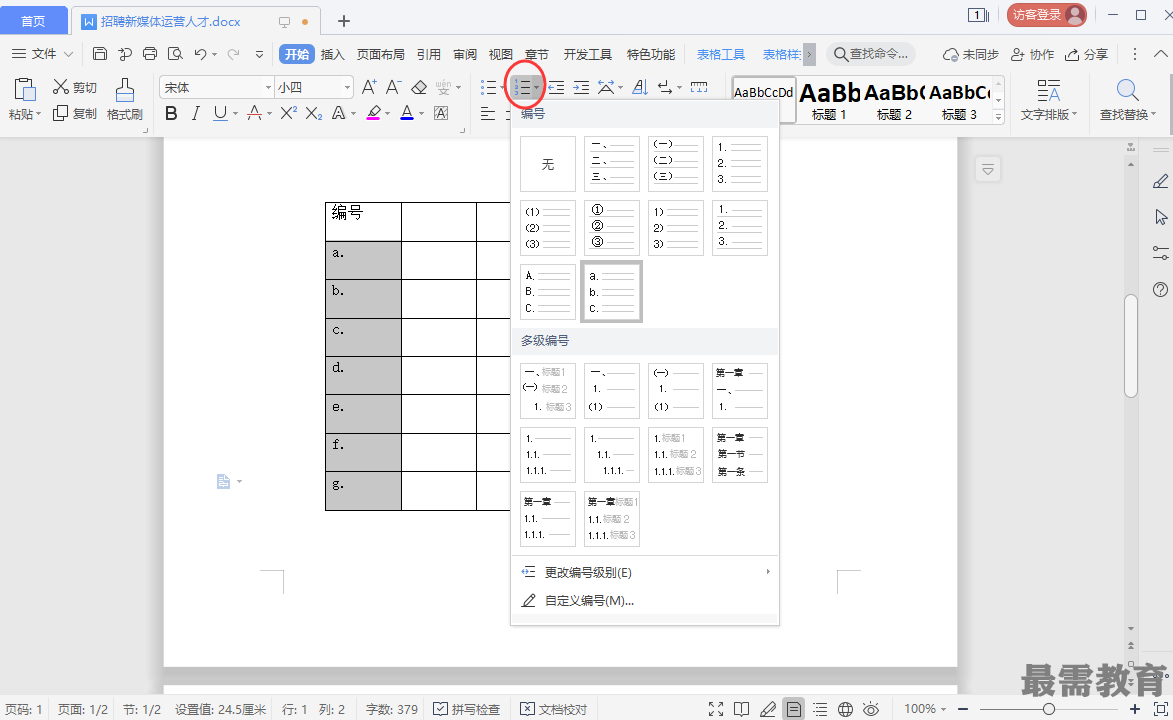
2、如果编号的内容较长,则需要重新定义编号样式。选中要添加编号的单元格区域,单击编号右侧的倒三角按钮,在弹出的菜单中选中自定义编号选项,如图
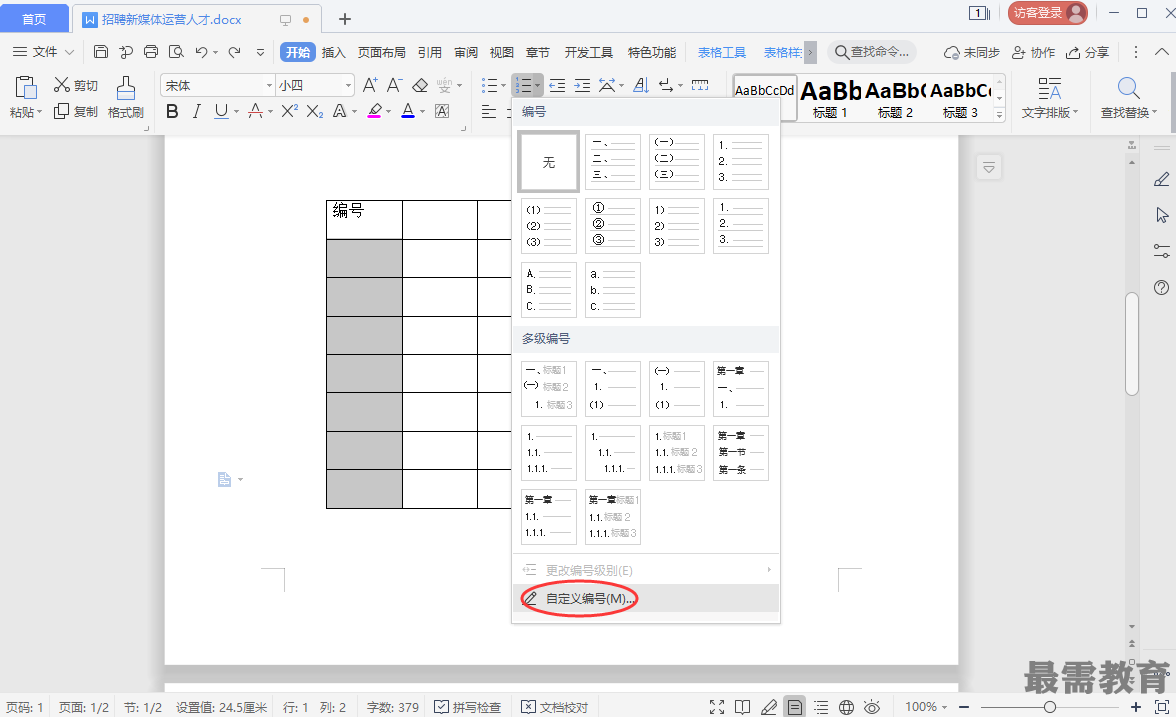
3、在打开的项目符号和编号对话框中,选择一种编号样式,单击自定义按钮,如图
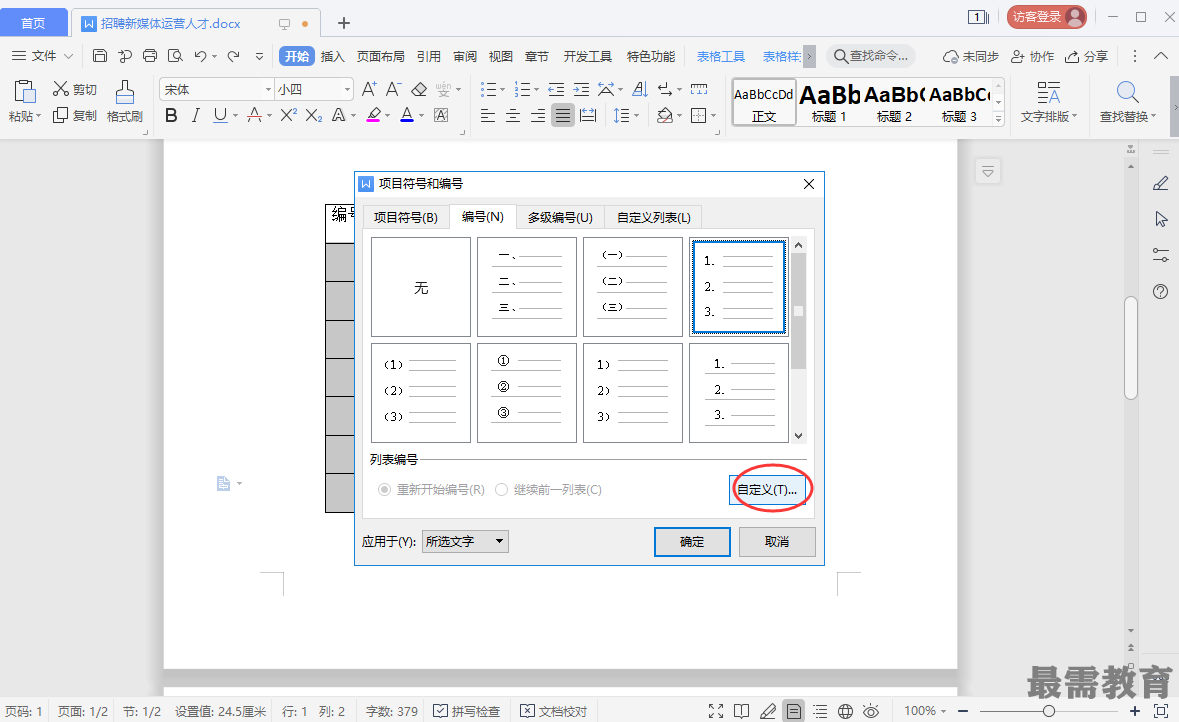
4、在打开的自定义编号列表对话框中,输入编号格式为00000,在编号样式中选择1、2、3样式,此时编号格式中会自动添加一个符号,单击确定按钮,如图

5、此时就完成了表格自动添加编号的操作,设置后的效果如图
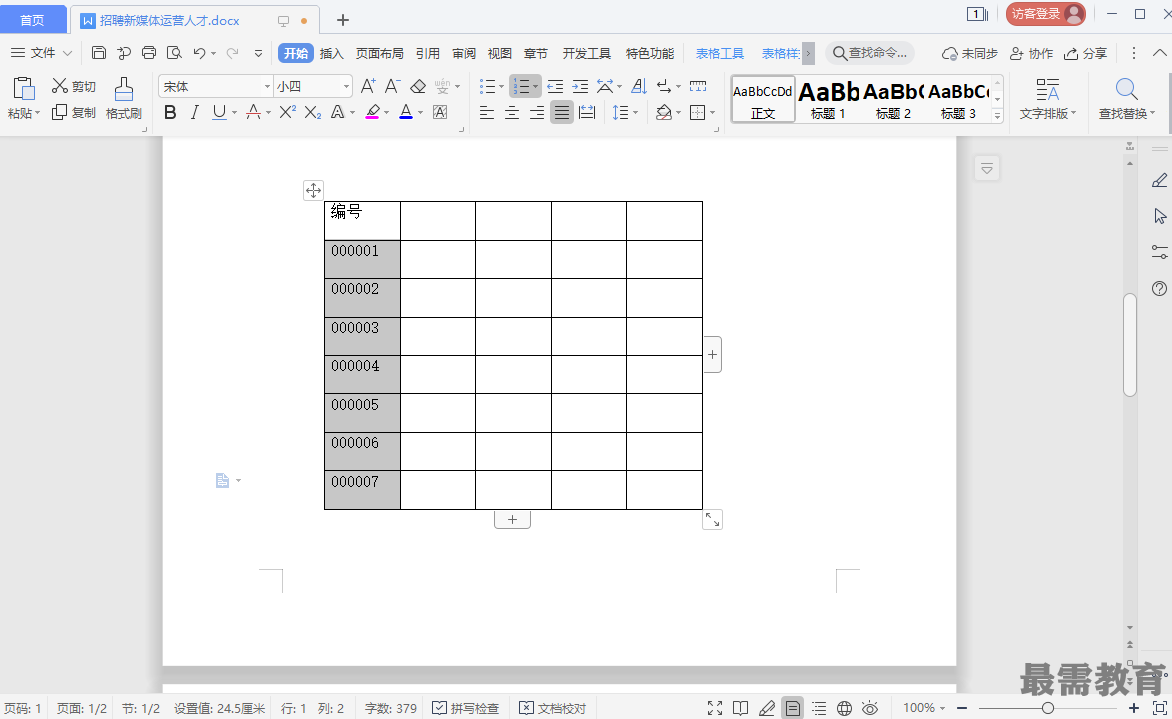




点击加载更多评论>>